Lâu lâu tôi có cảm giác ai đó hay dùng máy tính của mình. Nên phải lên mạng tìm hiểu vụ này. Tôi nghĩ mọi người cũng cần. Bài viết dưới đây sẽ hướng dẫn bạn cách phát hiện người lạ mở máy tính khi bạn vắng mặt.

Bước 1: Vào Start, gõ vào ô tìm kiếm Gpedit.msc, rồi ấn Enter
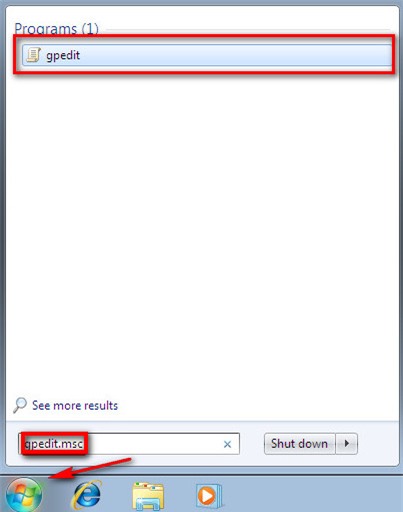
Bước 2: Cửa số Local Group Policy Editor sẽ mở lên, truy cập theo đường dẫn Đi tới đường dẫn Local Computer Policy>Computer Configuration>Windows Settings>Security Settings>Local Policies>Audit Policy
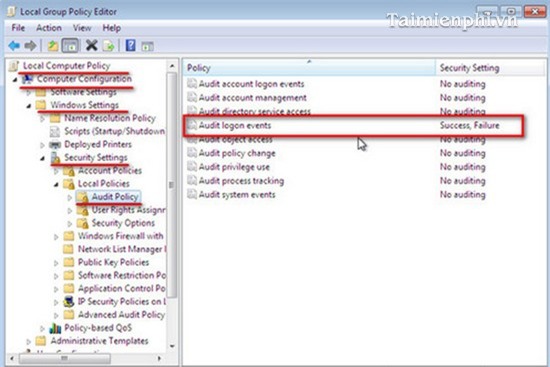
- Tại khung Policy bên phải, chọn Audit logon Events
Bước 3: Tại cửa số Audit logon events Properties, tab Local Security Setting, mục Audit these attemps, tích chọn cả Success vàFailure. Ấn OK để thay đổi có hiệu quả.

-Từ lúc này, Windows sẽ ghi nhận lại các phiên đăng nhập vào hệ thống, bất kể đăng nhập có thành công hay không.
Bước 4: Kiểm tra các phiên đăng nhập - Vào Start, gõ vào ô tìm kiếm Event Viewer, ấn Enter

- Tại cửa sổ Event Viewer, truy cập theo đường dẫn Event Viewer (Local)>Windows Logs>Security

- Các sự kiện có Event ID 4624 là Windows đã ghi lại các phiên đăng nhập vào hệ thống, truy cập vào bạn sẽ biết được thời gian đăng nhập, có thành công hay không.
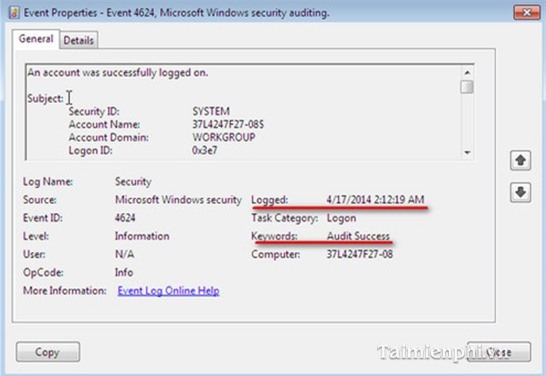
Bạn chỉ cần thiết lập máy tính theo các bước trên là đã có thể kiểm soát được những ai truy cập và sử dụng máy khi bạn vắng mặt, với cách này giúp ích cho việc quản lý con cái sử dụng internet hiệu quả.
Các phiên bản Windows hỗ trợ việc giám sát này là: Windows 7 Professional, Ultimate và Windows 8 Pro.
Theo webtretho
